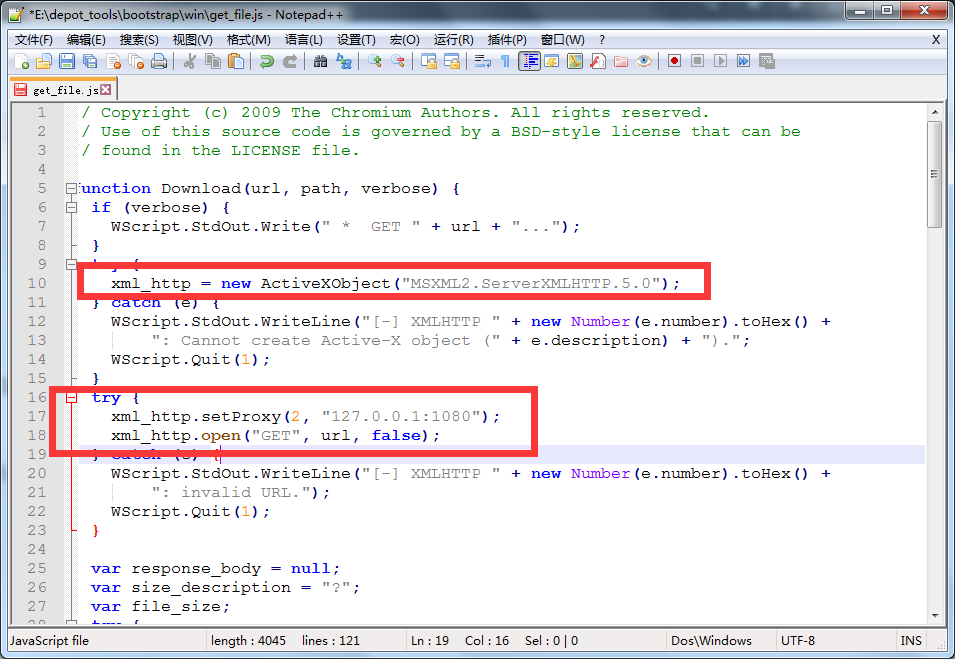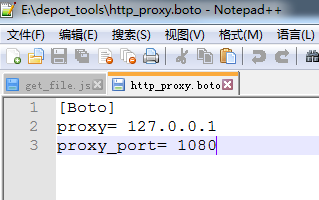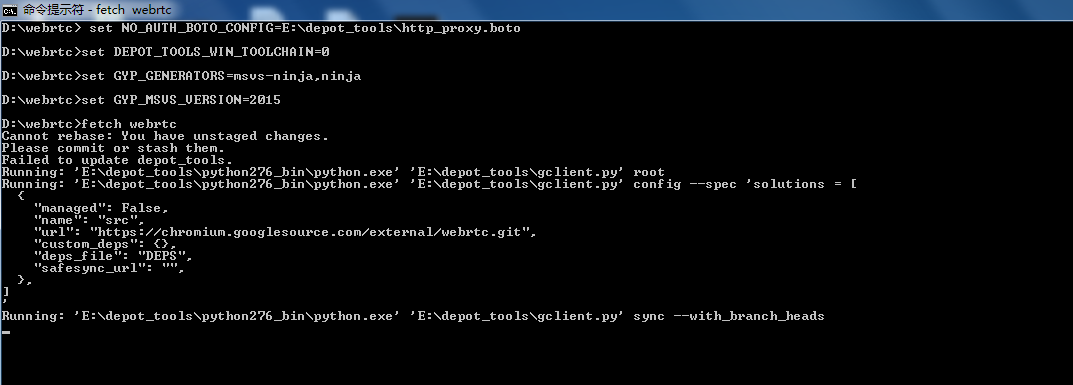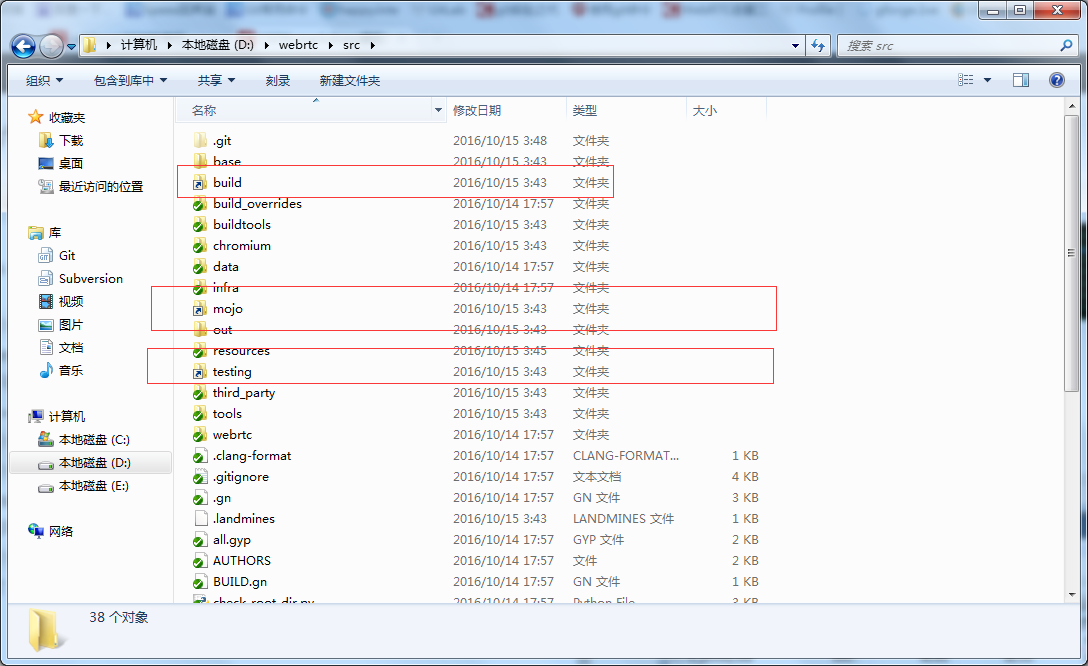windows
参考文章:http://blog.csdn.net/wpc320/article/details/44918321
https://webrtc.org/native-code/development/
1.设置 depot_tools代理 [推荐] 此步骤必须在depot_tools下载并glcient之后做
为了解决 depot_tools自身更新问题,为depot_tools增加代理支持,修改E:\depot_tools\bootstarp\win\get_file.js文件:
(1)改xml_http = new ActiveXObject(“MSXML2.ServerXMLHTTP”); 第10行
为 xml_http = new ActiveXObject(“MSXML2.ServerXMLHTTP.5.0”);
(2)xml_http.open(“GET”, url, false); 第17行 前增加
xml_http.setProxy(2, “127.0.0.1:1080”);
(3)在E:\depot_tools下新建http_proxy.boto,内容如下:
[Boto]
proxy= 127.0.0.1
proxy_port= 1080
2.webrtc代码下载
创建D:\webrtc,管理员权限打开cmd
cd D:\webrtc
设置下载工具代理环境变量:
set http_proxy=http://127.0.0.1:1080
set https_proxy=http://127.0.0.1:1080
设置下载工具git代理:
git config –global http.proxy http://127.0.0.1:1080
设置BOTO代理,解决download google storage失败问题:
set NO_AUTH_BOTO_CONFIG=E:\depot_tools\http_proxy.boto
设置不再次下载工具链:
set DEPOT_TOOLS_WIN_TOOLCHAIN=0
设置生成工程环境变量:
set GYP_GENERATORS=msvs-ninja,ninja
set GYP_MSVS_VERSION=2015
首次下载输入下载命令:
fetch webrtc
官网上有–nohooks 命令,下载依赖项不生成编译文件 本例建议去掉这个命令
会像下图所示:
如果中途断网:gclient sync
查看到底是否正在下载:
资源管理器->性能->资源监视器 

会发现shadowsocks进程正在下载
3.大约一晚上功夫就可以下载完毕 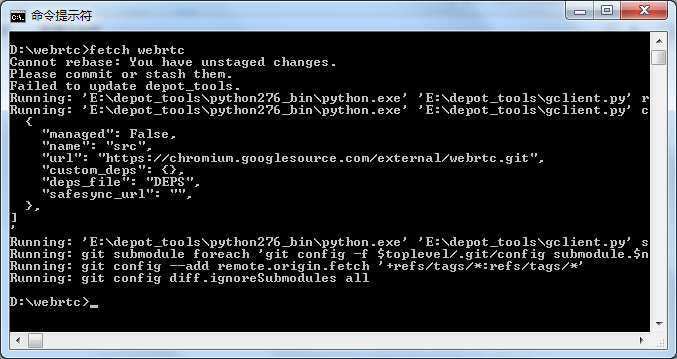
注意下载正确的图片
src目录下
最关键的build文件夹一定要有,里面有后面编译所需要的gn文件等